Автор:
Lewis Jackson
Жаратылган Күнү:
6 Май 2021
Жаңыртуу Күнү:
24 Июнь 2024
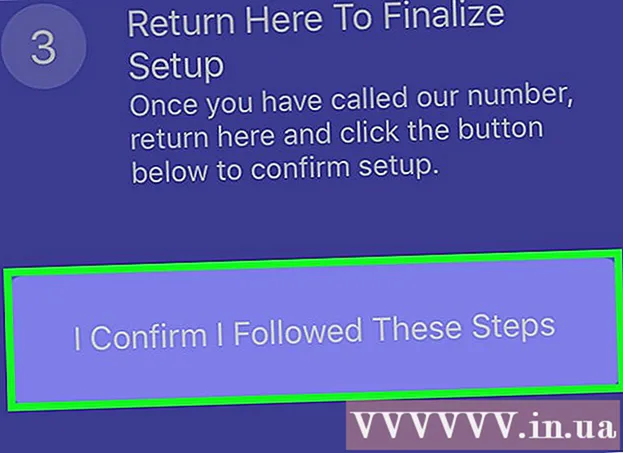
Мазмун
Бул wikiHow Android телефонундагы үн почтасын кантип өчүрүүнү үйрөтөт.
Кадамдар
2-ыкманын 1-ыкмасы: Чалууну багыттоону өчүрүңүз
Android түзмөгүндөгү орнотууларды ачыңыз. Башкы экрандагы тиштүү дөңгөлөктү таптап коюңуз.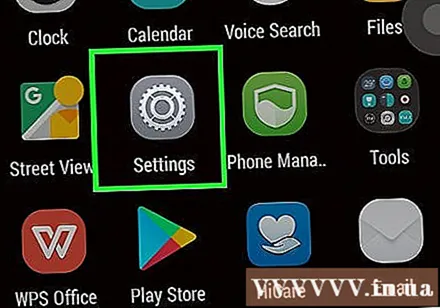
- Орнотуулар колдонмосу Колдонмолор суурмасында болушу мүмкүн. Колдонмо суурмасынын сүрөтчөсү, адатта, Башкы экранда жайгашкан.

"Түзмөк" кошумча барагына кирип жаткандыгыңызды текшериңиз. Эгер андай болбосо, экрандын жогорку сол бурчундагы тиешелүү картаны таптап коюңуз.
Ылдый жылдырып, таптаңыз Колдонмолор (Колдонмо).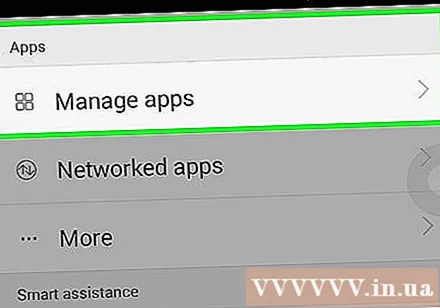
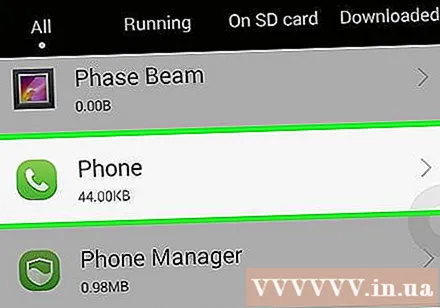
Чыкылдатуу Телефон (Телефон).
Тандоо Дагы жөндөөлөр (Орнотууларды кошуу).
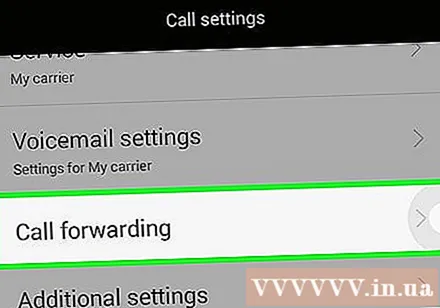
Чыкылдатуу Чакыруу (Чалууну которуу).
Тандоо Үн менен чалуу (Үн чалуу).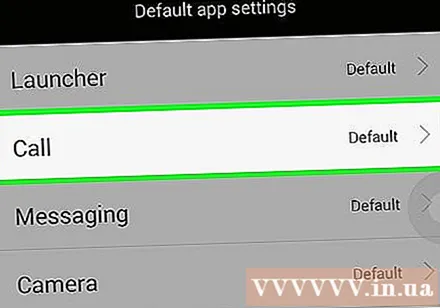
Тандоо Бош эмес болгондо алдыга (Телефон бошобой турганда алмаштырыңыз).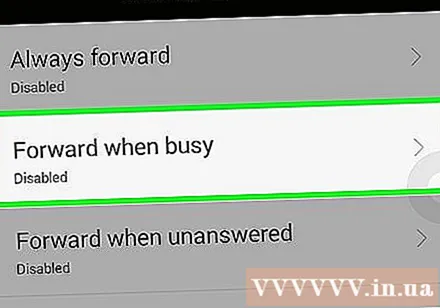
Чыкылдатуу Өчүрүү (Өчүрүү).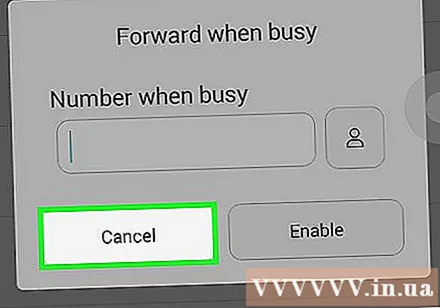
"Артка" баскычын мурундун өйдө жагын караңыз, телефондун төмөн жагында.
Тандоо Жооп берилбей калганда (Жооп болбогондо өткөрүп берүү).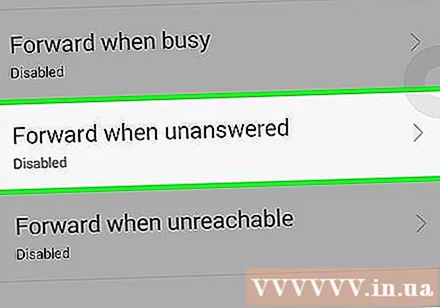
Чыкылдатуу Өчүрүү.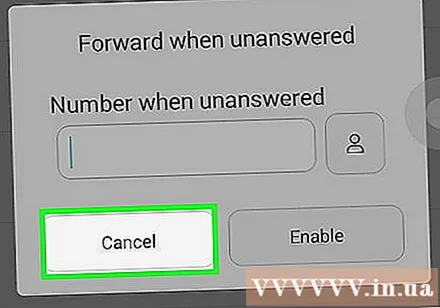
"Артка" баскычын чыкылдатыңыз.
Чыкылдатуу Жетишпегенде алдыга (Жетишпеген учурда которуу).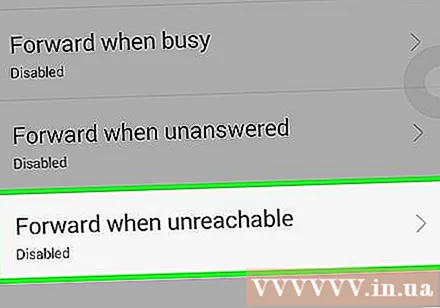
Чыкылдатуу Өчүрүү. Ошентип, чалууларды багыттоонун бардык параметрлери өчүрүлгөн, сиз чалган адамдан үн почтасын албайсыз. жарнама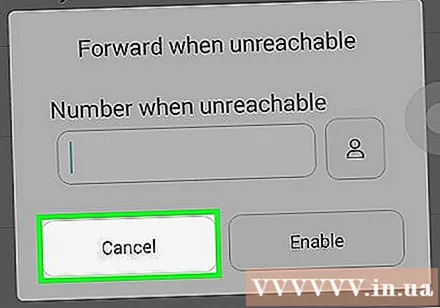
2ден 2-ыкма: Мындан ары Үн почтасы колдонмосун колдонуңуз
Google Play Store колдонмо дүкөнүн ачыңыз. Башкы экранда түстүү үч бурчтуктун сүрөтчөсүн таптап коюңуз.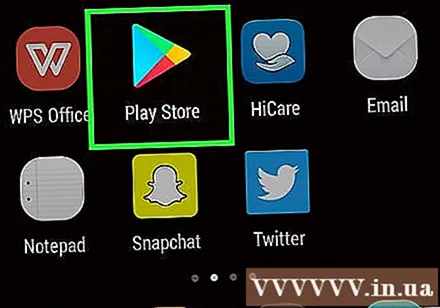
Лупанын сүрөтчөсүн чыкылдатыңыз.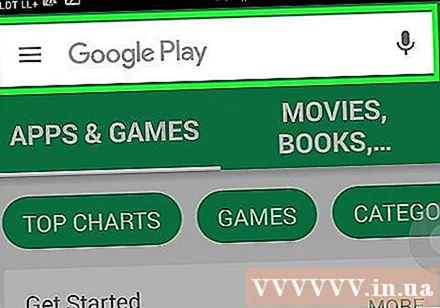
Издөө тилкесине "Мындан ары Үн почтасын" киргизиңиз.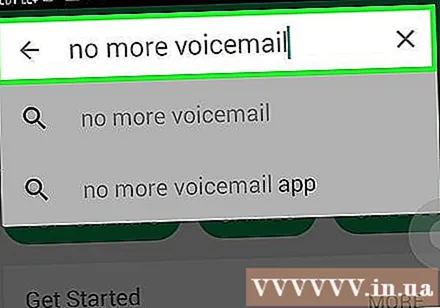
Чыкылдатуу Бар (Баруу).
"Мындан ары Үн почтасы жок" натыйжасын чыкылдатыңыз.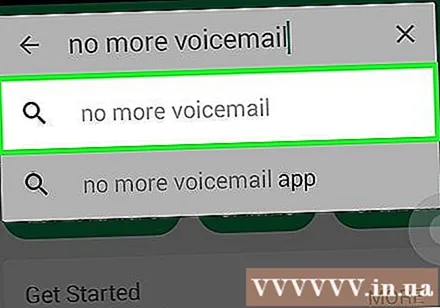
Баскычын басыңыз Орнотуу (Орнотуулар) экрандын оң жагында.
Чыкылдатуу Кабыл алуу Суралганда (кабыл алыңыз). Колдонмону жүктөө башталат.
Чыкылдатуу Ачуу Мындан ары Үн почтасын ачуу. Жүктөө аяктагандан кийин Google Playде ушул баскычтын пайда болгонун көрө аласыз.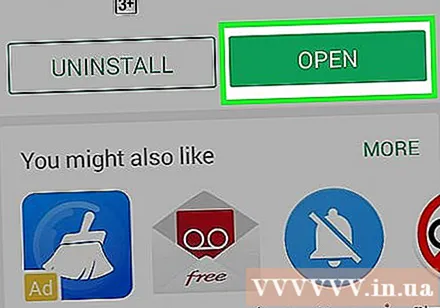
Чыкылдатуу Баштоо (Баштоо).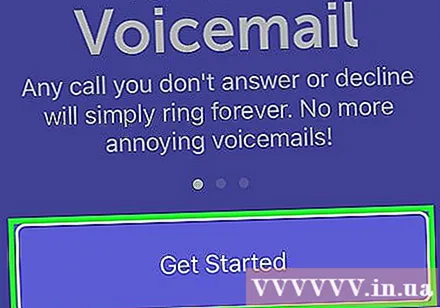
Жандандыруу электрондук почта дарегин киргизиңиз.
Чыкылдатуу Катталуу жана Улантуу (Каттоо жана улантуу).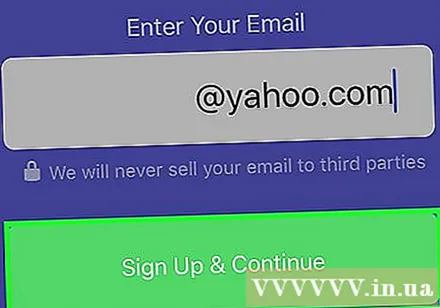
Чыкылдатуу Көчүрүү (Көчүрүү).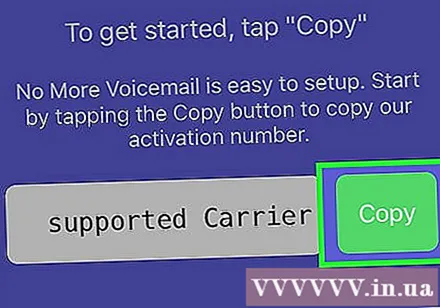
Экрандагы көрсөтмөлөрдү аткарыңыз, анын ичинде Dialer тиркемесин ачуу, жаңы көчүрүлгөн номерди чаптоо жана чалуу.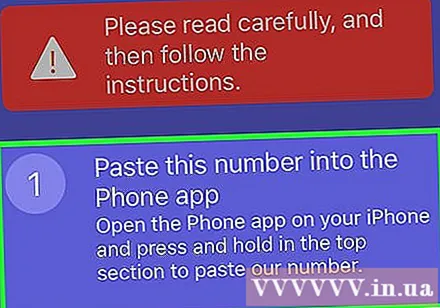
- Бул кадамды аткарып жатканда "Мындан ары Үн почтасы жок" тиркемесин өчүрбөшүңүз керек.
Чыкылдатуу Мен ушул кадамдарды жасаганымды ырастайм (Мен бул кадамдарды жасадым). Мындан ары Үн почтасы тиркемеси орнотулду - мындан ары кирүүчү чалуулардан үн почтасы келбейт.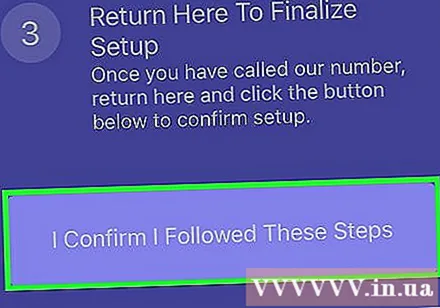
- Биринчи орнотуу учурунда көйгөйлөргө туш болсоңуз, дагы бир нече жолу кайталаңыз. Айрым колдонуучулар биринчи орнотуудан баш тартышкандыгын жана ийгиликке жетүү үчүн бир нече жолу аракет кылып көрүшкөндүгүн билдиришти.
Кеңеш
- Айрым Android телефондорунда, бөлүмдү ачып, үн почтасын өчүрсөңүз болот Орнотуулар, чыкылдатыңыз Чалуу жакшы Чалуу (картада жайгашкан Түзмөк), басыңыз Үн почтасы (Үн почтасы), кийинки баскычты чыкылдатыңыз үн почтасынын номери (үн почтасынын номери) жана аны жок кылуу.
Эскертүү
- Айрым операторлор келишимдик милдеттенмеден улам үн почтасын өчүрүүгө уруксат бербейт. Мындай учурда, операторго чалып көрүңүз жана алар сиз үчүн үн почтасын өчүрө алабы деп сураңыз.



